BitLocker Er et stasjonskrypteringsverktøy som leveres forhåndsinstallert Med Windows 10. Det er nyttig i å holde viktige filer fra inntrengere. Dette gjøres ved Hjelp Av Et Passord, eller ulike andre godkjenningsmetoder. Nye filer har en tendens til å bli automatisk kryptert når de legges til den krypterte stasjonen. Men hvis du kopierer en fil fra en kryptert stasjon til en dekryptert fil, vil den som standard bli dekryptert. I denne artikkelen vil vi sjekke hvordan Du kontrollerer Statusen Til BitLocker-Stasjonskryptering For Stasjoner På Windows 10. Vi vil bruke Kommandoprompt og PowerShell kommandolinjeverktøy.
Sjekk BitLocker-Stasjonskrypteringsstatus For Stasjon
Vi gjør denne oppgaven ved hjelp av to metoder. De er-
- Bruke Windows-Ledeteksten.
- Bruke Windows PowerShell.
1] Bruke Windows Kommandoprompt
Åpne Kommandoprompt ved å søke etter cmd i søkeboksen.
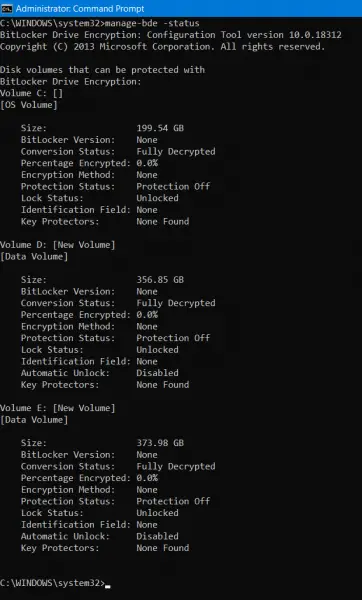
skriv inn følgende kommando og trykk Enter:
manage-bde -status
Dette vil vise Status for alle stasjonene uavhengig av det blir kryptert eller dekryptert.
Men hvis du ønsker å sjekke statusen for en bestemt stasjon, kan du utføre denne kommandoen:
manage-bde -status <Drive Letter>:
Du vil se En Beskyttelse På / av-melding.
2] Bruke Windows PowerShell
Åpne Windows PowerShell ved å søke Etter PowerShell i søkeboksen.
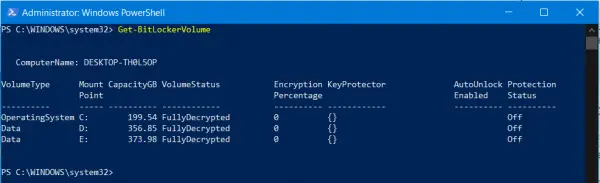
skriv inn følgende kommando og trykk Enter:
Get-BitLockerVolume
dette vil vise statusen til alle stasjonene uavhengig av at den er kryptert eller dekryptert.
men hvis du vil sjekke statusen for en bestemt stasjon, kan du skrive inn denne kommandoen,
Get-BitLockerVolume -MountPoint "<Drive Letter>:"
du vil se statusen Under VolumeStatus.
Alternativt kan du også se statusen i Kontrollpanelet.